Comment installer VLC 3.0 dans Rhel / Centos 8/7/6 et Fedora 25-30

- 4001
- 403
- Maëlle Perez
Vlc (Client Videolan) est un lecteur et un cadre et un cadre multiplateforme Open Source et gratuits et très puissants pour jouer la plupart des fichiers multimédias comme CD, DVD, VCD, CD audio et d'autres protocoles de médias en streaming pris en charge.
Il a été écrit par le Videolan projet et peut être disponible pour toutes les plateformes d'exploitation telles que les fenêtres, Linux, Solaris, OS X, Android, ios et d'autres systèmes d'exploitation pris en charge.
Récemment, l'équipe de Videolan a annoncé la sortie majeure de VLC 3.0 avec de nouvelles fonctionnalités, un nombre d'améliorations et des corrections de bogues.
VLC 3.0 fonctionnalités
- VLC 3.0 «Vetinari» est une nouvelle mise à jour majeure de VLC
- Active le décodage matériel par défaut, pour obtenir la lecture 4K et 8K!
- Il prend en charge 10bits et HDR
- Prend en charge 360 vidéo et audio 3D, jusqu'à Ambisonics 3rd Order
- Permet un passthrough audio pour les codecs audio HD
- Stream vers les appareils Chromecast, même dans les formats non pris en charge nativement
- Prend en charge la navigation des lecteurs de réseaux locaux et NAS
Découvrez tous les changements dans VLC 3.0 Dans la page d'annonce de publication.
Ceci est notre série de joueurs Linux en cours en cours, dans cet article, nous vous montrerons comment installer la dernière version de VLC 3.0 lecteur multimédia dans RHEL 8/7/6, Centos 7/6 et Fedora 25-30 des systèmes utilisant des référentiels tiers avec Miam Installateur de package automatisé.
Lire suggérée: 10 meilleurs lecteurs vidéo open source pour Linux en 2015
Installer VLC 3.0 lecteur multimédia à Rhel / Centos et Fedora
Vlc Le programme n'est pas inclus dans le Rhel / centos Systèmes d'exploitation basés, nous devons l'installer en utilisant des référentiels tiers comme RPM Fusion et Epel. Avec l'aide de ces référentiels, nous pouvons installer automatiquement la liste de tous les packages mis à jour en utilisant MIAM Outil de gestionnaire de packages.
Lire suggérée: Installez le dernier lecteur multimédia VLC à Debian, Ubuntu et Linux Mint
Installez les référentiels RPM Fusion et EPEL sur RHEL / CENTOS
Tout d'abord, installer Epel et RPM Fusion référentiel pour votre Rhel / centos distribution basée à l'aide de commandes suivantes. Veuillez sélectionner et l'installer en fonction de votre Linux Versions système pris en charge.
Pour rhel / centos 8
# abonnement-manager repos --enable = rhel-8-server-optional-rpms [sur rhel] # yum install https: // dl.fedoraproject.org / pub / epel / epel-libérer lest-8.noarch.RPM # yum install https: // download1.rpmfusion.org / libre / el / rpmfusion-libre-libération-8.noarch.RPM
Pour rhel / centos 7
# abonnement-manager repos --enable = rhel-7-server-optional rpms [sur rhel] # yum install https: // dl.fedoraproject.org / pub / epel / epel-libérer-LATEST-7.noarch.RPM # yum install https: // download1.rpmfusion.org / libre / el / rpmfusion-libre-libération-7.noarch.RPM
Pour rhel / centos 6
# abonnement-manager repos --enable = rhel-6-server-optional rpms [sur rhel] # yum install https: // dl.fedoraproject.org / pub / epel / epel-libérer lest-6.noarch.RPM # yum install https: // download1.rpmfusion.org / libre / el / rpmfusion-libre-libération-6.noarch.RPM
Installation du référentiel RPMFusion sur Fedora
Sous Fedora Distributions, le Rpmfusion Le référentiel est présenté comme préinstallé, sinon vous pouvez suivre les commandes ci-dessous Installer et l'activer comme indiqué:
Pour Fedora 25-30
# dnf installer https: // download1.rpmfusion.org / libre / fedora / rpmfusion-libre-libération - $ (rpm -e% fedora).noarch.RPM
Vérifiez la disponibilité de VLC dans RHEL / CENTOS / FEDORA
Une fois tous les référentiels installés sur votre système, effectuez la commande suivante pour vérifier la disponibilité de Vlc joueur.
# yum info vlc # dnf info vlc [on Fedora 25+ sorties]
Exemple de sortie:
Dernier chèque d'expiration des métadonnées: 0:01:11 il y a le jeudi 20 juin 2019 04:27:05 IST. Packages disponibles Nom: VLC Epoch: 1 Version: 3.0.7.1 Libération: 4.El7 Arch: x86_64 Taille: 1.8 m Source: VLC-3.0.7.1-4.EL7.SRC.RPM Repo: RPMFusion-Freed-Dates Résumé: Le cadre multimédia Open-source multiplateforme, URL du lecteur et du serveur: https: // www.videolan.Licence ORG: GPLV2 + Description: VLC Media Player est un lecteur multimédia hautement portable et un cadre multimédia: capable de lire la plupart des formats audio et vidéo ainsi que DVD, VCD CD audio, et divers protocoles de streaming. : Il peut également être utilisé comme convertisseur multimédia ou serveur à diffuser en uni ou: multi-cast dans ipv4 ou ipv6 sur les réseaux.
Installation du lecteur VLC dans RHEL / CENTOS / FEDORA
Comme vous le voyez Vlc Le joueur est disponible, alors installez-le en exécutant la commande suivante sur le terminal.
# yum install vlc # dnf installer vlc [on Fedora 25+ sorties]
Démarrage du lecteur VLC à Rhel / Centos / Fedora
Exécutez la commande suivante à partir du Bureau terminal comme utilisateur normal Pour lancer le Vlc joueur. (Note : VLC n'est pas censé être exécuté en tant qu'utilisateur racine). Si vous le souhaitez, suivez cet article pour exécuter VLC en tant qu'utilisateur root.
$ vlc
Aperçu du lecteur VLC
Voir l'aperçu de Lecteur VLC sous mon Centos 7 système.
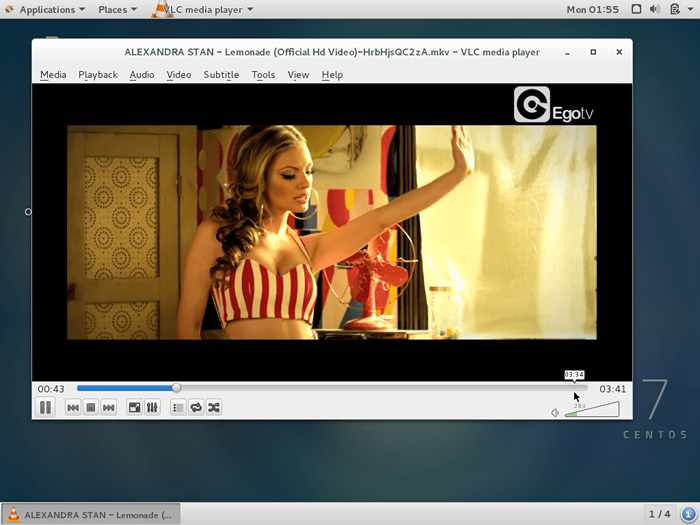 Aperçu VLC dans CentOS 7
Aperçu VLC dans CentOS 7 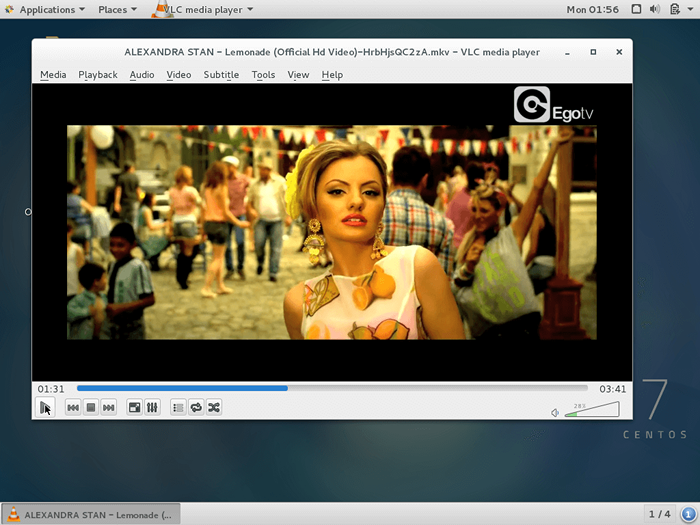 Aperçu VLC dans CentOS 7
Aperçu VLC dans CentOS 7 Mise à jour du lecteur VLC dans RHEL / CENTOS / FEDORA
Si vous souhaitez Mise à jour ou Améliorer Vlc lecteur à la dernière version stable, utilisez la commande suivante.
# yum update vlc # dnf update vlc [on Fedora 25+ sorties]
- « Comment répertorier tous les fichiers commandés par taille dans Linux
- DNF-Automatique - Installez automatiquement les mises à jour de sécurité dans CentOS 8 »

